Una scheda SD bloccata impedisce di accedere a foto, video e altri file multimediali memorizzati su di essa. Inoltre, non potrà salvare nuovi file sulla scheda, né cancellare o modificare quelli esistenti.
Per aggiungere nuovi file o trasferire file esistenti dalla scheda SD bloccata, deve prima sbloccarla premendo l'interruttore di blocco. Tuttavia, se l'interruttore di blocco della scheda è difettoso, utilizzi il comando Diskpart in Windows o l'Editor del Registro di Windows per sbloccare la scheda. Su un Mac, può utilizzare l'utility del disco rigido per questo scopo.
Legga questo blog per le istruzioni passo passo su come sbloccare una scheda SD senza interruttore.
Sbloccare la scheda SD senza interruttore
1. utilizzare Diskpart per sbloccare una scheda SD con un interruttore difettoso
Se la scheda SD è bloccata e non c'è un interruttore fisico, utilizzi lo strumento a riga di comando Diskpart per sbloccare la scheda. Diskpart è uno strumento da riga di comando che può utilizzare per gestire i volumi e le partizioni del disco rigido.
Qui può scoprire come sbloccare la scheda SD senza interruttore utilizzando Diskpart:
- Apra il prompt dei comandi nel suo sistema Windows.
- Inserisca diskpart e prema il tasto Invio.
Nota - Se le viene richiesto dal controllo dell'account utente, faccia clic su Sì.
- Inserisca Elenco dischi e prema il tasto Invio. Questo comando elenca tutti i dischi rigidi riconosciuti del suo computer.
- Trovi la sua scheda micro SD nell'elenco e prenda nota del numero del supporto dati, ad esempio il supporto dati 1.
- Digiti select disk *, sostituisca * con il numero del disco rigido che ha notato nel passaggio precedente e prema Invio.
- Inserisca gli attributi disk clear read-only e prema Invio.
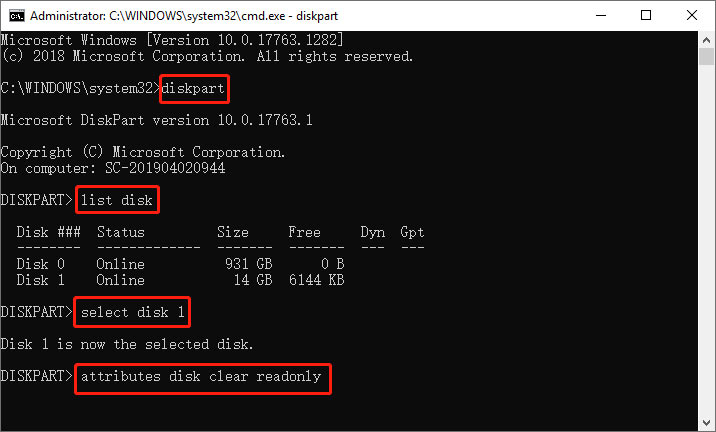
- Attenda di vedere il messaggio 'Gli attributi del disco rigido sono stati eliminati con successo'.
- Inserisca exit e prema Invio per chiudere Diskpart.
2. utilizzare l'editor di registrazione per sbloccare la scheda SD
L'Editor del Registro di sistema è uno strumento grafico con il quale può accedere e modificare le impostazioni di configurazione di Windows, ad esempio per impostare le autorizzazioni di accesso.
Utilizzi l'editor del registro di Windows per rimuovere la protezione da scrittura o sbloccare la scheda SD. Tuttavia, si assicuri di fare una copia di sicurezza del registro di Windows prima di apportarvi qualsiasi modifica.
Qui può scoprire come sbloccare una scheda micro SD utilizzando il programma Regedit:
- Colleghi la sua scheda SD a un PC Windows utilizzando un lettore di schede.
- Apra il prompt dei comandi, digiti regedit e prema Invio per avviare l'editor del registro.
- Nell'editor del Registro di sistema, vada in HKEY_LOCAL_MACHINE > SYSTEM > CurrentControlSet > Control > StorageDevicePolicies.
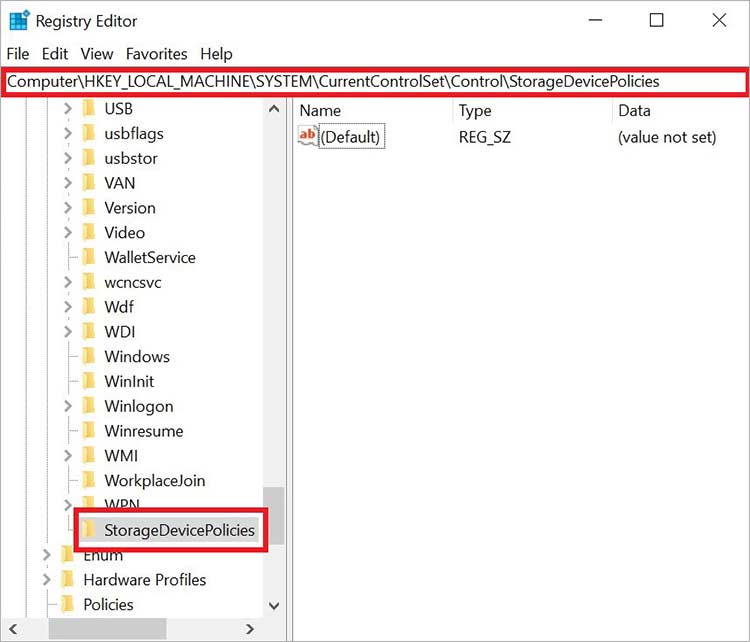
Nota - Se non vede StorageDevicePolicies, lo aggiunga manualmente. Clicchi con il tasto destro del mouse sul catalogo di controllo corrente, selezioni Nuovo > Chiave e la chiami StorageDevicePolicies.
- Clicchi con il tasto destro del mouse su StorageDevicesPolicies, clicchi su New e selezioni il parametro DWORD (32-BIT) per i sistemi operativi a 32 bit o QWORD (valore a 64 bit) per i sistemi operativi a 64 bit.
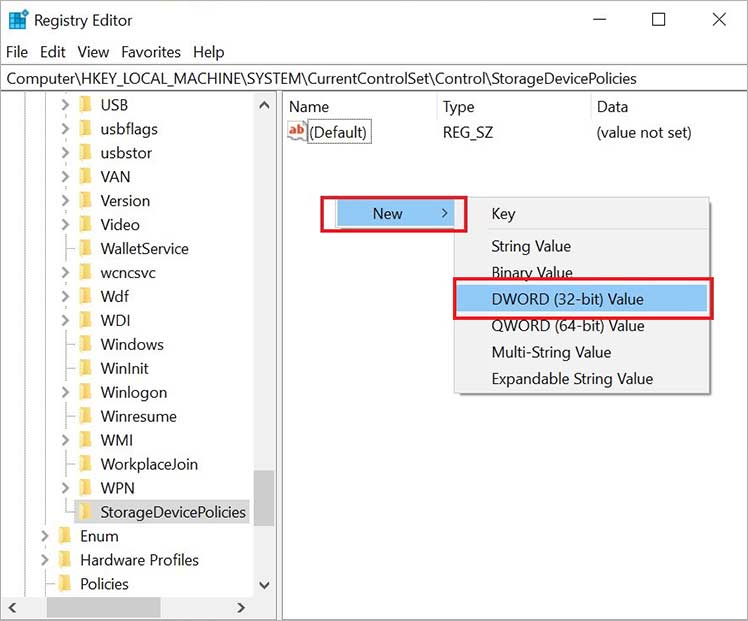
- Ora chiami questo valore WriteProtect, faccia clic con il pulsante destro del mouse e selezioni Change.
Nota - Se l'opzione WriteProtect esiste già, cambi il numero nel campo Dati del valore.
- Modifichi il numero nel campo dati Valore a 0 e clicchi su OK.
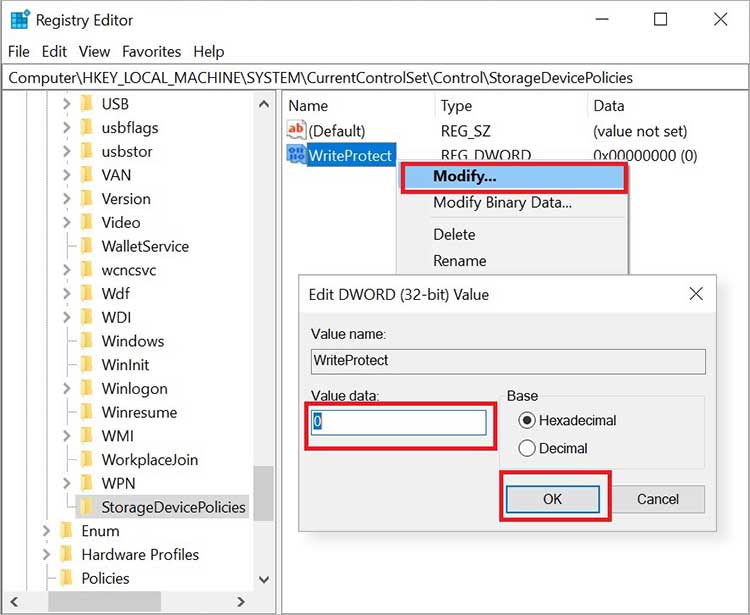
- Una volta terminato, rimuova la scheda SD e riavvii il computer.
3. Utilizzi Utility Disco per sbloccare la scheda SD sul Mac.
Utilizzi la funzione Pronto Soccorso in Utility Disco per sbloccare la sua scheda SD sul Mac. Utility Disco è un'utility di sistema che esegue attività relative ai dischi rigidi e ai supporti dati su macOS.
Per sbloccare una scheda SD senza accendere il Mac
- Colleghi la scheda SD bloccata al suo Mac.
- Poi vada in Utilità > Utility Disco sul Mac.
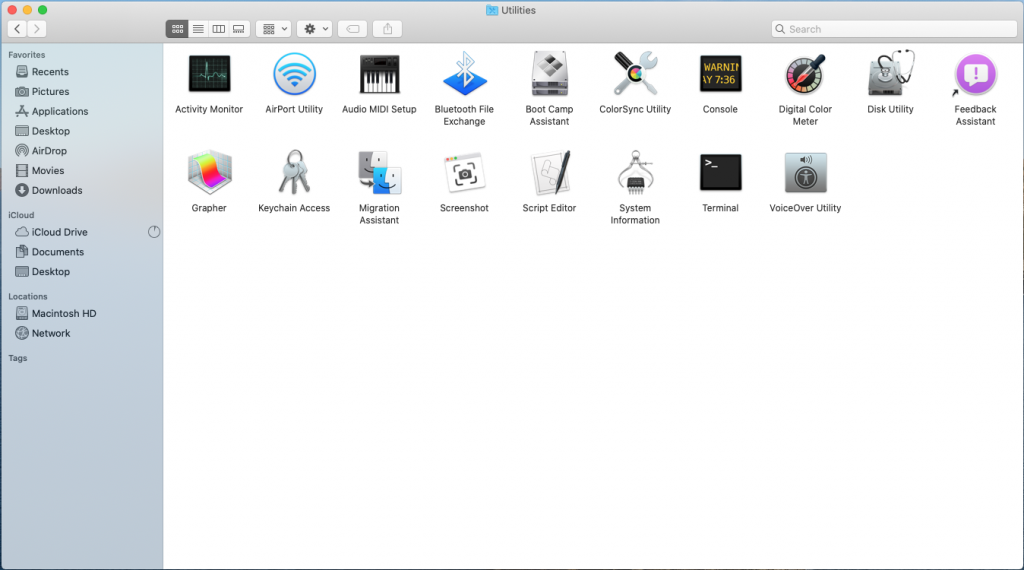
- Selezioni la scheda SD bloccata nella finestra di sinistra e clicchi su Primo soccorso in alto. Quando appare la finestra pop-up, clicchi su Esegui e poi su Fine per completare il processo.

4. forzare lo sblocco della scheda SD formattandola
Se la scheda SD non può essere sbloccata utilizzando uno dei metodi, è possibile che la scheda sia logicamente danneggiata o infettata da malware/virus. In tal caso, deve forzare lo sblocco della scheda formattandola per rimuovere la protezione di scrittura.
Come formattare una scheda SD bloccata in Windows
- Colleghi la scheda SD al suo sistema Windows tramite un lettore di schede.
- Vada in Risorse del computer e selezioni la sua scheda SD sbloccata.
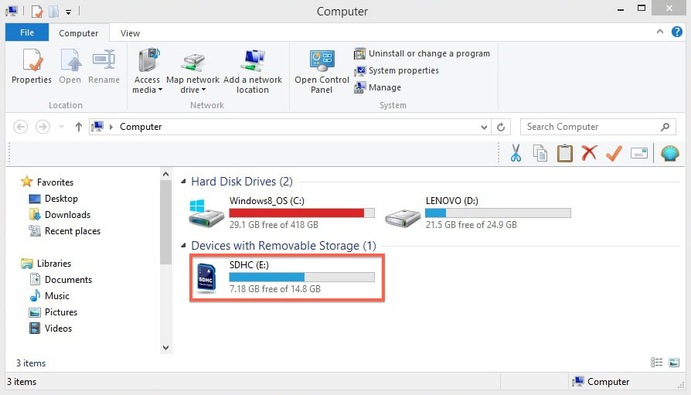
- Clicchi con il tasto destro del mouse sulla scheda SD e clicchi su Formatta.

- Appare una finestra di formattazione. Specifichi il file system e definisca un nome di supporto dati per la sua scheda SD. Selezioni anche le opzioni di formattazione e clicchi su Avvia.
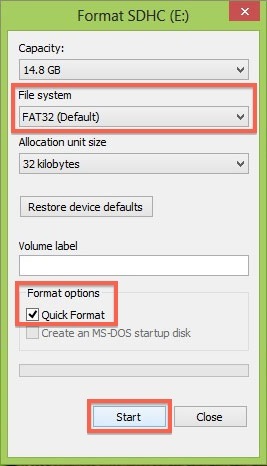
- Windows avvia il processo di formattazione della scheda SD.
In questo blog, imparerà come formattare una scheda SD su vari dispositivi.
Come posso recuperare le foto perse da una scheda SD formattata?
Se formatta una scheda SD, questa verrà sbloccata, ma tutti i dati presenti sulla scheda andranno persi. Se non dispone di un backup dei dati memorizzati sulla scheda SD, utilizzi un software professionale di recupero dati come Stellar Photo Recovery.
Questo strumento avanzato di recupero dati può recuperare le foto perse da schede SD formattate di tutti i tipi, indipendentemente dalla loro marca, capacità e dimensione. Lo strumento recupera foto, video e file audio cancellati in tutti i formati più diffusi, come JPEG/JPG, MOV, MP3, ecc. da schede SD formattate, danneggiate o inaccessibili.
È fatta!
Se si blocca la scheda SD, i dati non possono essere cancellati o sovrascritti. Può sbloccare la scheda SD facendo scorrere l'interruttore di blocco nella posizione superiore. Tuttavia, se l'interruttore di blocco è danneggiato/rotto, utilizzi il comando Diskpart, l'Editor del Registro di sistema in Windows o l'Utility Disco su Mac per sbloccare la scheda SD.
Se questo non funziona, deve forzare la formattazione della scheda SD. Tuttavia, questa operazione cancellerà tutti i dati esistenti. Per recuperare le foto cancellate e altri file multimediali dalla scheda SD formattata, è facile scaricare un software di recupero dati affidabile come Stellar Photo Recovery. Se non è sicuro del suo funzionamento, può scaricare qui una versione di prova gratuita per testare la potenza di questo strumento. Scarichi ora!
FAQ
1. come posso bloccare la scheda micro SD?
Può bloccare fisicamente una scheda SD spostando l'interruttore di blocco sullo stato di Blocco o impostando gli attributi della scheda come protetti da scrittura utilizzando il prompt.
2. come posso annullare la protezione da scrittura della scheda SD?
Può utilizzare la funzione Criteri di gruppo nella versione Pro, Enterprise o Education di Windows per annullare la protezione da scrittura della scheda SD.
3. come posso sbloccare manualmente la scheda SD?
Tutte le schede SD hanno un interruttore di blocco fisico sul lato; quando l'interruttore è abbassato, la scheda è bloccata e protetta dalla scrittura. Provi quindi a spostare l'interruttore verso l'alto per sbloccarla.
Was this article helpful?
